WordPress에 위젯을 추가하는 방법?
게시 됨: 2021-08-17WordPress 웹 사이트를 만드는 것은 쉽지만 위젯을 추가하는 것도 훨씬 쉽습니다. 위젯은 사이트를 보다 상호작용적이고 동적으로 만들도록 설계되었습니다. 위젯을 사용하면 테마 코드를 입력하지 않고도 사이트의 모든 페이지에 소셜 미디어 피드, 사진 갤러리, 문의 양식, 최근 인기 게시물 또는 라이브 채팅과 같은 항목을 추가할 수 있습니다.
즉, 기본 HTML 지식이 있거나 코딩 경험이 없는 사람이라면 누구나 WordPress 대시보드에서 위젯 옆에 있는 "추가"를 클릭하여 위젯을 사용하거나 WordPress 사이드바에 추가할 수 있습니다.
위젯 추가가 특정 테마에서 제대로 작동하지 않을 수 있는 몇 가지 예외가 있으므로 새 항목을 추가하기 전에 항상 테마 디자이너에게 확인하여 손상되지 않도록 하는 것이 가장 좋습니다.
WordPress 위젯이란 무엇입니까?
WordPress는 슬라이드쇼, 사용자 정의 메뉴, 소셜 미디어 피드 등을 사이트 사이드바 영역에 추가할 수 있는 위젯이라는 시스템을 사용합니다. 초보자는 사이트에 동적 콘텐츠를 쉽게 추가할 수 있습니다.
위젯은 WordPress 대시보드의 모양 메뉴에서 액세스할 수 있는 WordPress의 위젯 섹션에서 찾을 수 있습니다. 위젯에는 영구 및 임시의 두 가지 종류가 있습니다.
위젯을 사용하면 어떤 이점이 있습니까?
위젯에는 많은 이점이 있습니다. 첫째, 사용하기 쉽고 사이트의 모든 페이지에 추가하는 데 몇 초 밖에 걸리지 않습니다. 둘째, 테마 파일을 편집하지 않고도 동적 콘텐츠를 추가할 수 있습니다. 셋째, 위젯은 모바일 친화적이며 모든 장치에서 작동합니다. 마지막으로, 위젯은 사이트에서 더 이상 원하지 않는 경우 쉽게 제거할 수 있습니다.
WordPress에 위젯을 추가하는 방법(5.8 버전 이후)
WordPress 5.8 버전에서 사이드바에 위젯을 추가하는 것은 이전 버전과 다릅니다. 방법은 다음과 같습니다.
새 버전에서는 Gutenberg 블록에서 위젯을 추가해야 합니다. 게시물 또는 페이지 편집기로서의 프로세스. 이 새로운 기능을 사용하면 사이드바에 위젯을 더 쉽게 추가할 수 있습니다. 구텐베르크 블록을 사용하여 전문적으로 위젯을 제어하고 디자인할 수 있습니다.
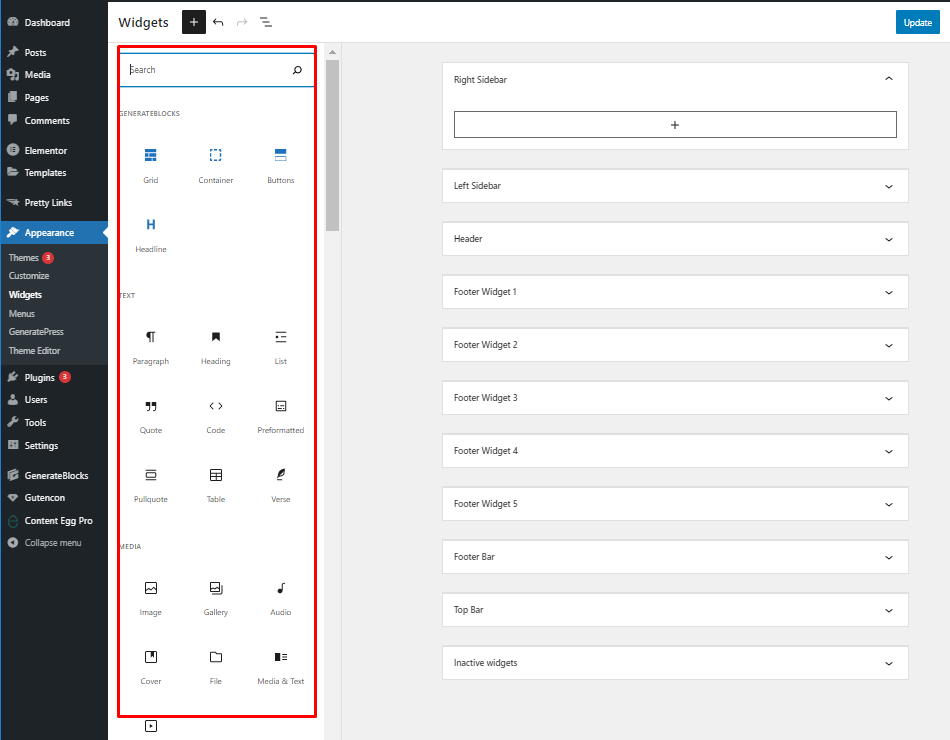
따라서 WordPress 새 버전에서 사이드바 위젯을 디자인하기 위해 추가로 배울 필요가 없습니다.
대시보드를 사용하여 WordPress에 위젯을 추가하는 방법은 무엇입니까? (5.8 버전 이전)
WordPress에 위젯을 추가하는 방법에는 여러 가지가 있습니다. 대부분의 테마에는 즉시 사용할 수 있는 위젯이 함께 제공됩니다. 사이트 템플릿에 단축 코드를 추가하여 위젯을 추가할 수도 있습니다. 그러면 사이트의 특정 영역에 배치할 수 있습니다.
WordPress 대시보드를 사용하여 위젯 추가
대시보드를 사용하여 위젯을 추가하려면 다음 단계를 따르세요.
WordPress 대시보드에 로그인합니다. 모양 을 클릭한 다음 화면 왼쪽 메뉴에서 위젯 을 선택합니다. 추가하려는 위젯을 클릭하고 위젯을 표시하려는 사이트 템플릿의 사이드바 또는 기타 영역으로 드래그합니다. 위젯이 성공적으로 배치되었음을 알리는 대화 상자가 표시됩니다.
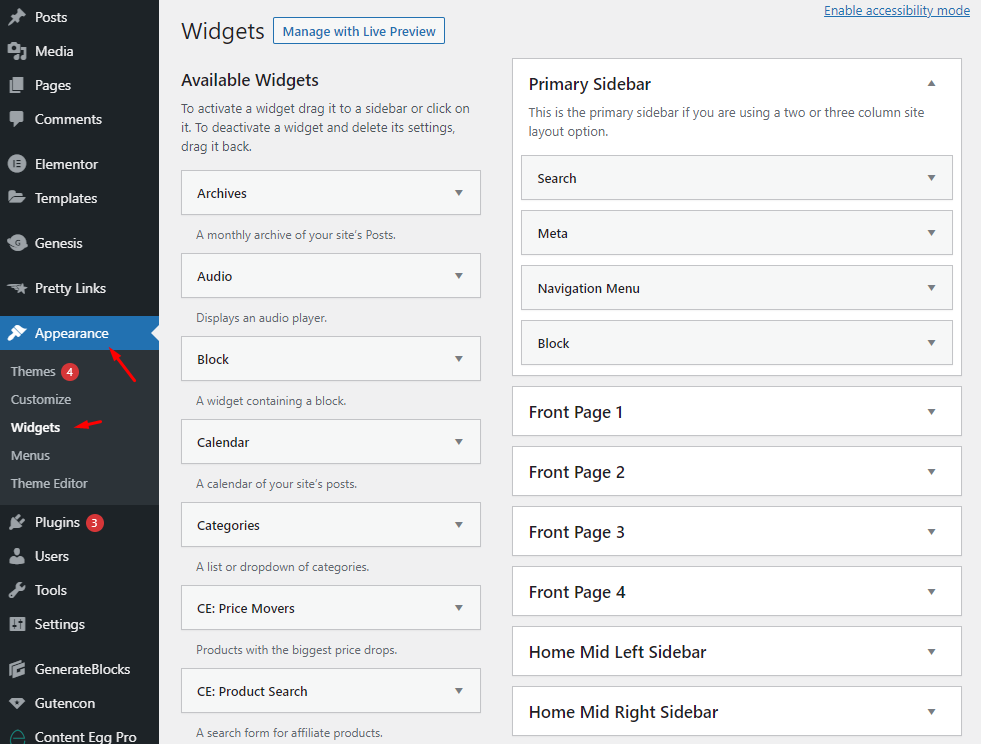
사이트 사이드바에 추가하려는 위젯 제목을 클릭한 다음 사이드바 위치를 선택하고 마지막으로 '위젯 추가'를 클릭할 수도 있습니다.
WordPress 위젯에 쉽게 액세스할 수 있는 접근성 모드가 있습니다. 그것을 사용하려면 위젯 창의 오른쪽 모서리에서 접근성 모드를 활성화하기만 하면 됩니다.
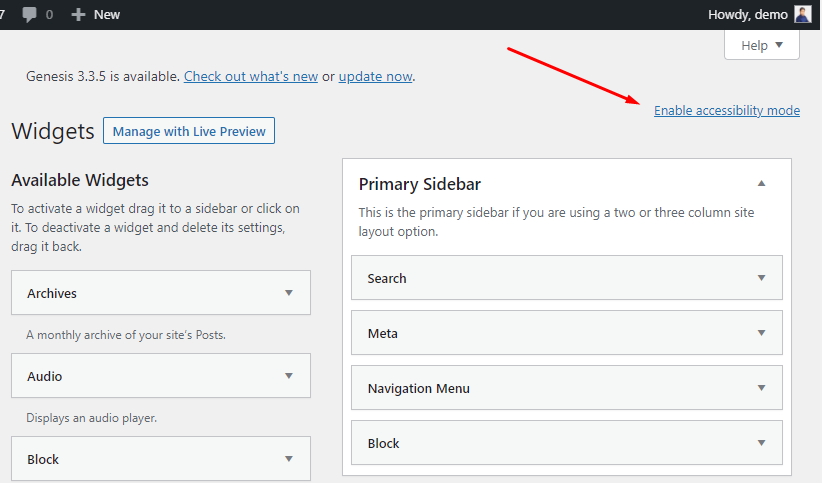
이제 모든 위젯에서 '추가' 버튼을 사용할 수 있습니다. 이제 버튼을 클릭하면 콘텐츠 및 위젯 설정 옵션을 보다 쉽게 찾을 수 있는 액세스 가능한 화면으로 이동합니다.
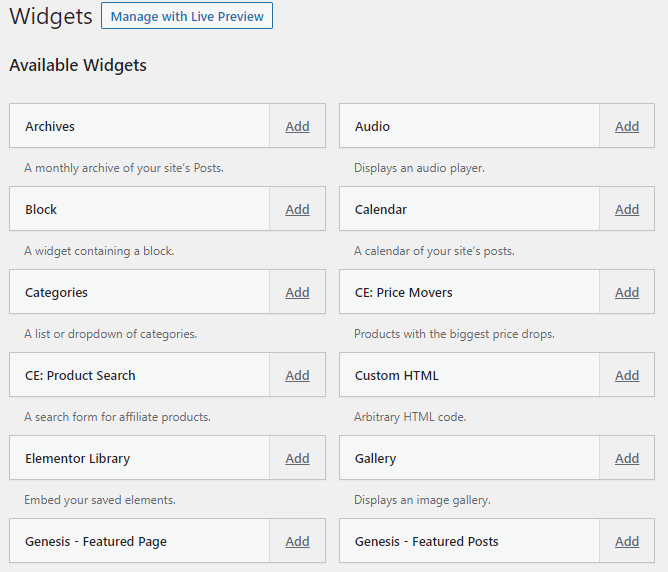
다른 방법으로 실시간 미리보기 옵션을 사용하여 위젯을 사이드바에 추가할 수 있습니다. 실시간 미리보기를 사용하면 위젯을 추가하기 전에 위젯이 어떻게 보이는지 확인할 수 있습니다.
라이브 미리보기 모드를 사용하여 위젯을 추가하려면 WordPress 모양>테마 사용자 정의 로 이동한 다음 위젯을 찾으면 됩니다. 그런 다음 원하는 위젯 섹션을 선택하고 위젯 블록을 찾은 다음 마지막으로 '위젯 추가'를 클릭합니다.

WordPress에서 위젯을 제거하는 방법?
위젯을 제거하는 과정은 위젯을 추가하는 과정과 매우 유사합니다. WordPress 대시보드에 로그인한 다음 모양>위젯 을 선택하고 제거하려는 위젯의 제목을 클릭합니다.
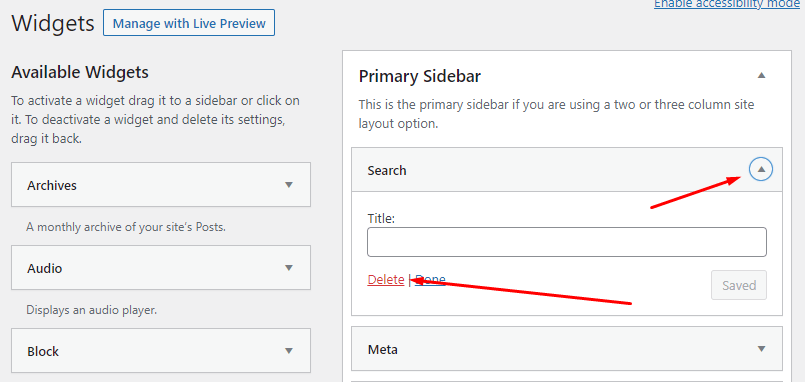
WordPress 위젯 영역에서 접근성 모드를 사용하여 위젯을 제거할 수도 있습니다. '화면 옵션' 탭을 클릭하고 접근성 모드에 대한 확인란을 선택하기만 하면 됩니다. 이제 '위젯 제거'라는 추가 링크가 표시됩니다.
특정 섹션에서 위젯을 제거하려면 해당 섹션에서 직접 제거하면 됩니다.
위젯을 쉽게 비활성화하고 설정을 비활성화로 변경할 수도 있습니다. 비활성 위젯을 수행하는 것은 간단합니다. 위젯을 비활성 위젯 섹션으로 끌어다 놓기만 하면 됩니다.
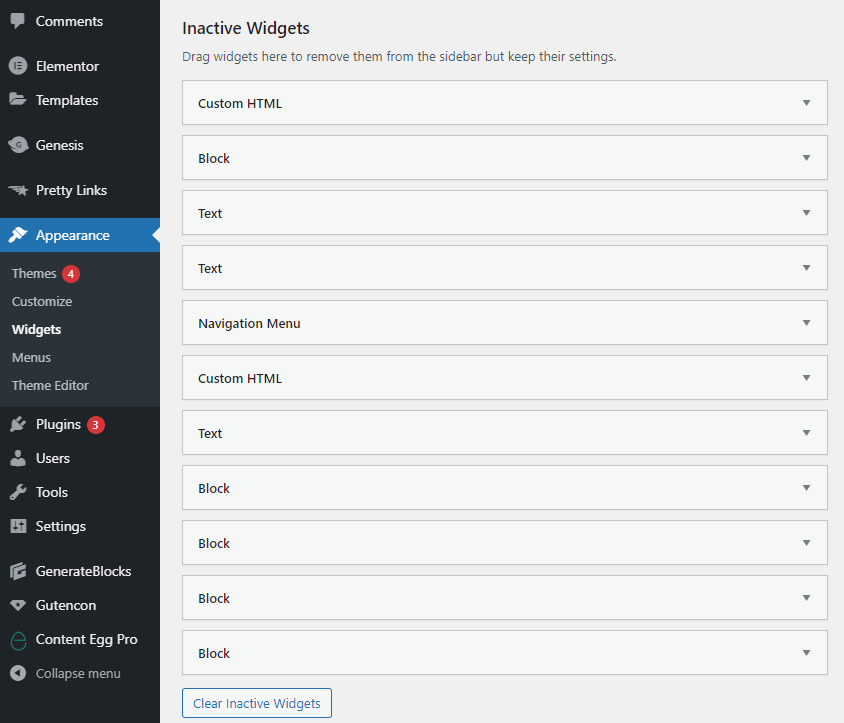
비활성 위젯을 원할 때 언제든지 사용할 수 있습니다. 위젯 설정을 다시 활성으로 변경하기만 하면 원하는 사이드바 위치로 다시 끌어다 놓을 수 있습니다.
여러 위젯을 동일한 위치에 추가하려는 경우 섹션에서 비활성 위젯을 드래그하여 추가하려는 영역이나 사이드바에 놓으면 쉽게 추가할 수 있습니다.
WordPress에서 단축 코드를 사용하여 위젯을 추가하는 방법은 무엇입니까?
단축 코드를 사용하려면 WordPress 대시보드>위젯 으로 이동한 다음 텍스트 위젯 을 클릭하고 사이드바 위치로 드래그하면 됩니다. 그런 다음 텍스트 블록 위젯을 열고 여기에 단축 코드를 붙여넣고 마지막으로 위젯의 저장 버튼을 클릭합니다.
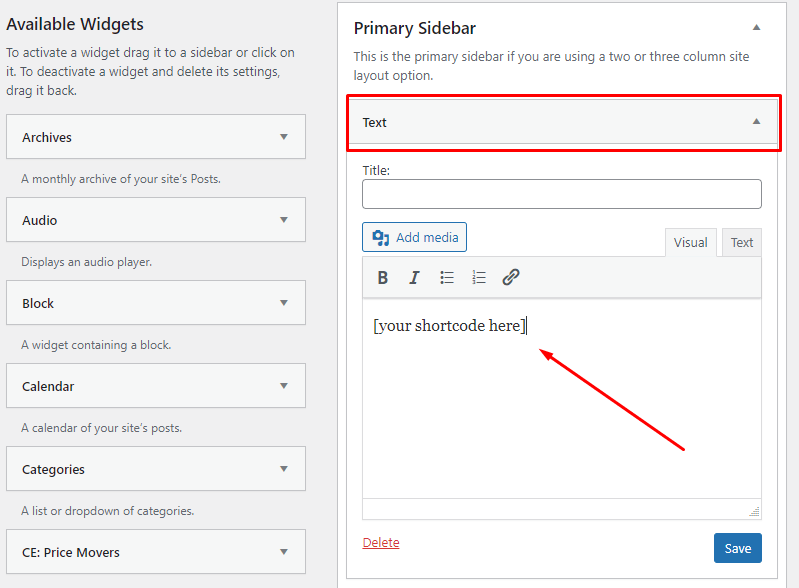
WordPress에 어떤 종류의 위젯을 사용할 수 있습니까?
WordPress의 사이트 템플릿에 추가할 수 있는 몇 가지 유형의 위젯이 있습니다. 사용 가능한 가장 일반적인 위젯을 살펴보겠습니다.
기본적으로 텍스트 위젯, 사용자 정의 HTML, 검색, 최근 게시물, 카테고리, 이미지, 태그 클라우드, 댓글 등이 있습니다.
게다가 많은 WordPress 테마는 다양한 유형의 위젯을 제공합니다. 따라서 최고 품질의 프리미엄 WordPress 테마를 사용하면 WordPress에 추가할 수 있는 많은 위젯을 얻게 되어 사이트를 더 매력적이고 환상적으로 만들 수 있습니다.
최고의 WordPress 사용자 정의 위젯 플러그인
사용자 정의 위젯 제어 플러그인을 사용하여 사용자 정의 위젯을 추가하고 필요에 따라 제어할 수 있습니다. 매우 간단합니다. WordPress 사용자들 사이에서 매우 인기 있는 위젯 옵션 플러그인을 사용할 수 있습니다.
이 플러그인을 설치하려면 WordPress 대시보드>플러그인 섹션으로 이동한 다음 '새로 추가 ' 버튼을 찾아 클릭합니다.
그런 다음 플러그인 페이지가 표시되고 ' 위젯 옵션' 을 검색한 다음 '지금 설치' 버튼을 클릭합니다. 그런 다음 플러그인 활성화 를 클릭하기만 하면 됩니다.
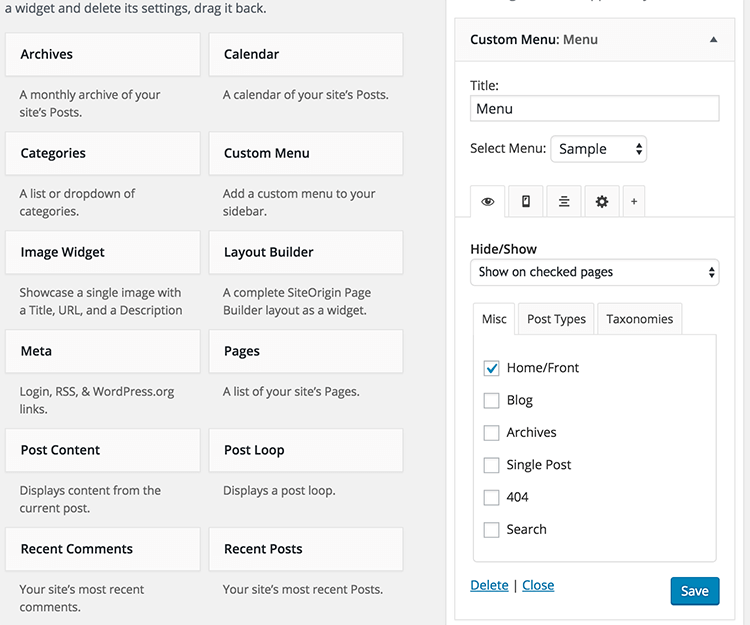
이제 위젯 옵션 플러그인을 사용하여 기존 위젯을 더 많이 제어하고 완전히 새로운 위젯 블록을 추가할 수 있습니다.
WordPress에서 제공하는 기본 위젯을 제거하고 사용자 지정 위젯으로 바꾸거나 WordPress에서 기존 위젯을 비활성화할 수도 있습니다.
결론적으로
WordPress에 위젯을 추가하는 프로세스는 위젯을 제거하는 것과 매우 유사합니다. 따라서 이 분야의 초보자라도 걱정하지 마십시오! 올바른 일을 하기 전에 몇 가지 시도만 하면 됩니다.
내 기사가 문제 없이 WordPress에 위젯을 쉽게 추가하는 방법에 대해 더 많이 이해하는 데 도움이 되기를 바랍니다. 이 주제와 관련하여 질문이나 아이디어가 있으면 언제든지 여기에 의견을 게시하십시오.
